Instagramがログアウトし続ける問題を修正する10の最良の方法
公開: 2022-05-12Instagram は、世界中で最も人気のあるソーシャル メディア プラットフォームの 1 つになりました。 ただし、最近、Instagramからログアウトされたことに不満を言う人が何人かいます. Instagram のようなアプリが明白な理由もなくユーザーをログアウトし続ける場合、ユーザーがどのように感じるかは容易に想像できます。ソフトウェアを使用するたびに資格情報を再入力しなければならないという事実は言うまでもありません。
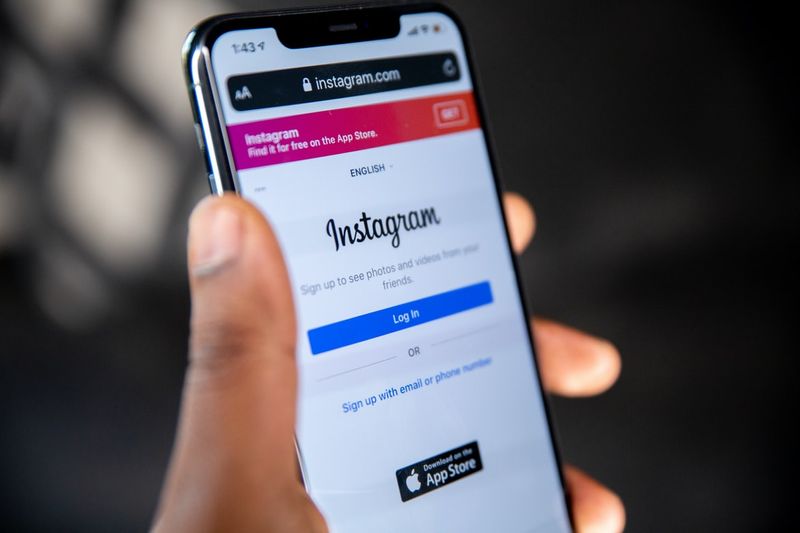
このような問題は Instagram では珍しくありません。バグがサービスを悩ませることがあるためです。 一方、Instagram はバグを迅速に修正することで知られているため、このエラーはユーザー側で簡単なトラブルシューティングを行うだけで済む場合があります。 この記事では、この Instagram の問題を解決するためにできることと、「Instagram がログアウトし続ける」問題に直面する理由のいくつかについて説明します。
目次
なぜInstagramはログアウトし続けるのですか?
Instagram アカウントがログアウトされる理由はいくつかあります。 デバイスでこの問題に直面したときに考慮できるように、これらの理由を覚えておくことが重要です。
前述のように、この問題は Instagram のバグが原因である可能性があり、この場合、状況を制御することはできません. あとは、バグが修正されるまで待ってから、Instagram アカウントを通常どおり使用するだけです。 「Instagram がログアウトし続ける」問題は、多くのアカウントが 1 つの Instagram アプリに接続されていることが原因である可能性があります。 そのため、他のアカウントからログアウトして、Instagram アカウントを安定した状態に保つことができます。
また、現在使用している Instagram デバイスで変更を行わずに、別のデバイスで Instagram パスワードを変更した可能性もあります。 これが、Instagram の使用時に発生するエラーの原因である可能性があります。 また、デバイスのバグが問題の原因である可能性があります。 とにかく、Android および iOS デバイスでこの問題を解決するのに役立つ解決策のリストをまとめました.
Android および iPhone での「Instagram がログアウトし続ける」問題を修正
Instagram がログアウトし続けるという問題に直面している場合は、モバイル デバイスで問題を解決するために試すことができるいくつかの解決策を次に示します。
1.Instagramアプリを更新する
ソフトウェアには、さまざまな理由から常にバグ修正が必要です。これが、新しい更新プログラムがある理由の 1 つです。 Instagram アプリのバージョンにバグが含まれている場合、アプリがアカウントから不必要にログアウトしたり、アプリのパフォーマンスに影響を与えたりする可能性があります。
そのため、Google Play または Apps Store で Instagram の更新を確認し、モバイル デバイスにインストールすることをお勧めします。 これにより、バグが修正され、アプリを最大限に活用できるようになります。 モバイル デバイスで Instagram アプリを更新する方法は次のとおりです。
iOSでInstagramアプリを更新する方法
ステップ 1: iOS デバイスで App Store を開きます
ステップ 2:画面上部のプロフィール アイコンを選択します。
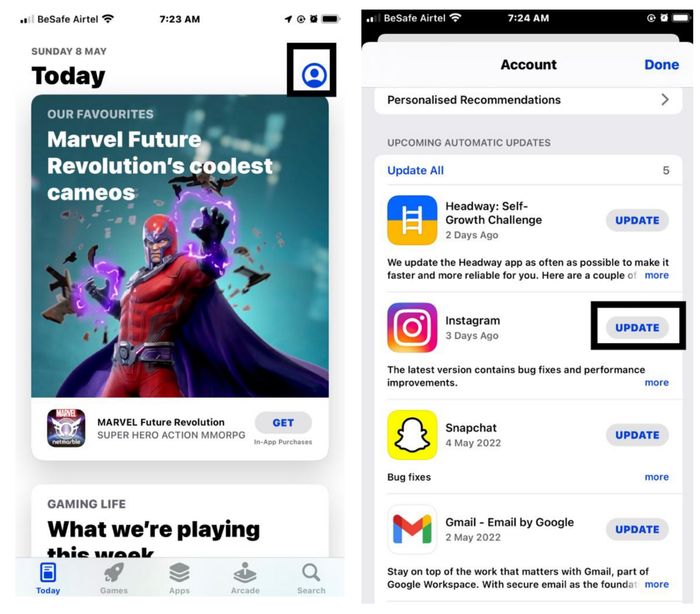
ステップ 3:更新が必要なアプリのリストが表示された画面が表示されます。 Instagram まで下にスクロールし、[更新] をクリックします。
AndroidでInstagramアプリを更新する方法
ステップ 1: Google Play ストアにアクセスする
ステップ 2:画面の右上隅にあるプロフィール アイコンをクリックします。
ステップ 3:次に、表示されたページから[アプリとデバイスの管理] を選択します。
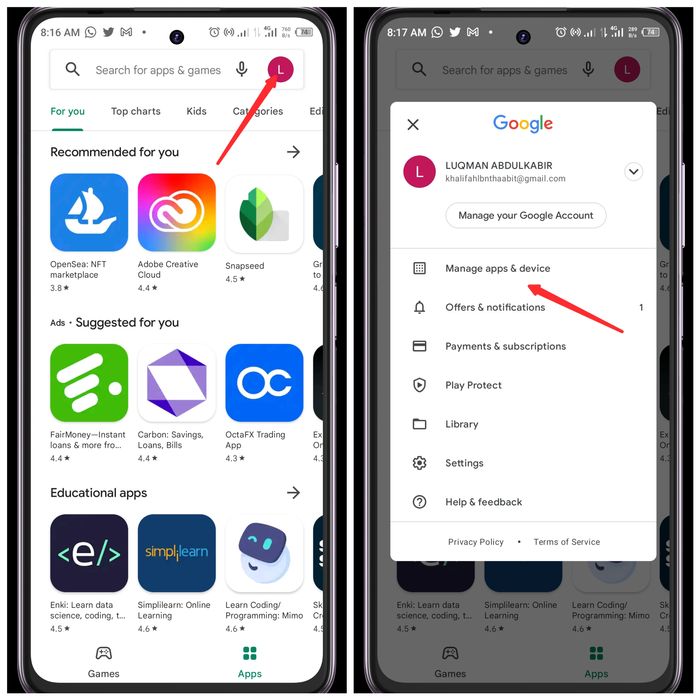
ステップ 4: [利用可能なアップデート] をクリックし、アプリ リストの Instagram に移動して、[アップデート] をタップします。
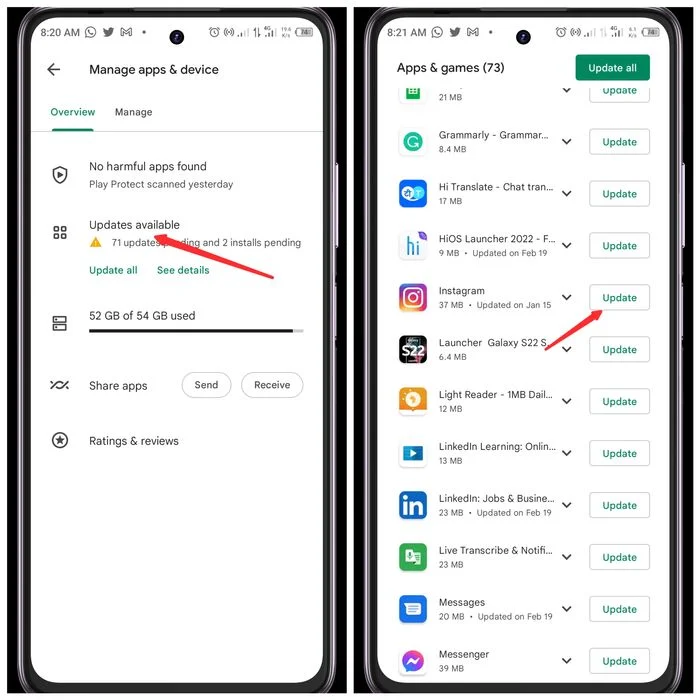
更新が完了するのを待ってから、Instagram アプリを開いてアカウントにログインします。
これらを実行すると、Instagram がログアウトし続ける問題を解決するのに役立つ場合があります。
2.Instagramキャッシュをクリアする
キャッシュは、モバイル デバイスでアプリを高速に実行するのに役立つ小さなデータ ファイルです。 ただし、デバイスのキャッシュが破損し、アプリのパフォーマンスの問題が発生する可能性があります。 デバイスの Instagram キャッシュをクリアして、「Instagram がログオフし続ける」問題が修正されるかどうかを確認します。 方法は次のとおりです。
iOSでInstagramキャッシュをクリアする方法
ステップ 1: iOS デバイスで [設定] を開き、[一般]を選択します。
ステップ 2: [ iPhone ストレージ] をクリックします。
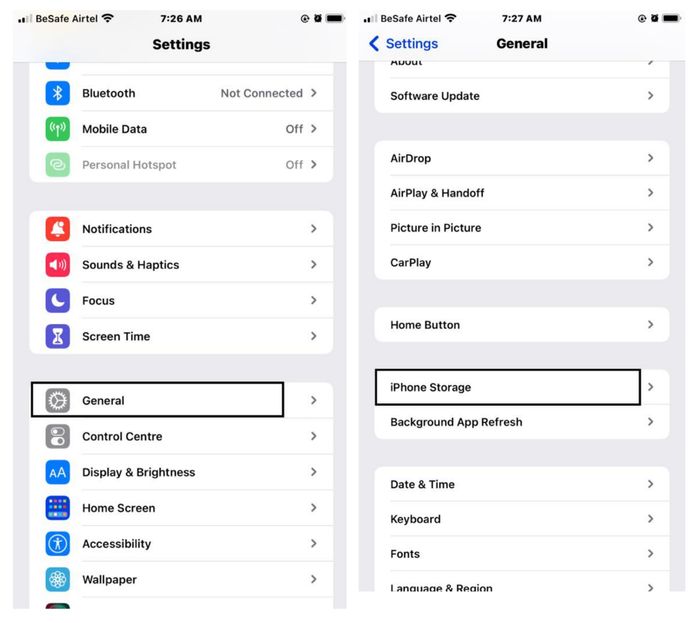
ステップ 3:次に、アプリ リストから Instagram を選択し、[アプリのオフロード] をクリックして Instagram キャッシュをクリアします。

AndroidでInstagramキャッシュをクリアする方法
ステップ 1: [設定]に移動します。
ステップ 2: [設定] ページから [ストレージ] を選択し、[内部共有ストレージ] をクリックします。

ステップ 3: [その他のアプリ] をタップして、デバイスで利用可能なすべてのアプリを表示します。
ステップ 4:リストから Instagram を見つけてクリックします。
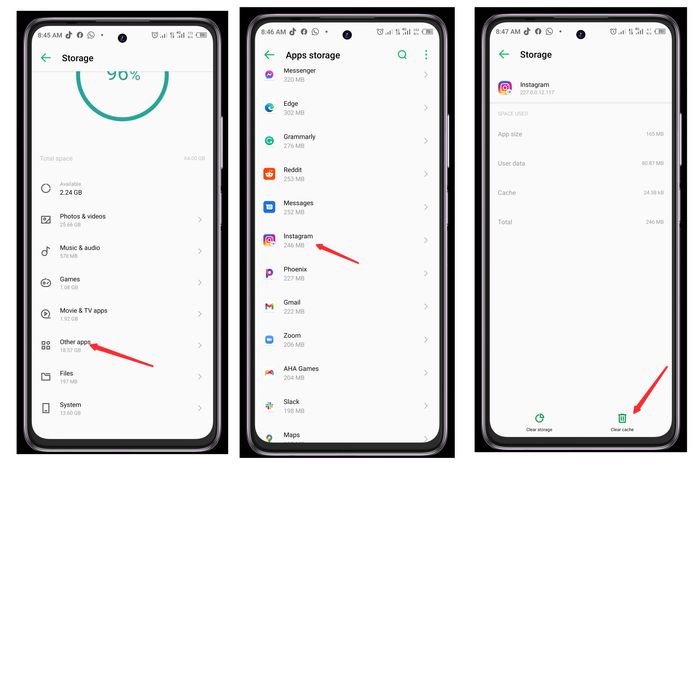
ステップ 5:次に、[キャッシュのクリア] を選択します。
その後、Instagram アプリを再度開き、データでログインします。 これが問題の原因である場合、Instagram が何度もログアウトする問題は修正されています。

3. デバイスを再起動します
デバイスを過負荷にすると、アプリのシステムに問題が発生する可能性があり、それがこの Instagram の問題の原因である可能性があります。 ただし、問題の原因がスマートフォンにある場合は、Instagram アカウントを再起動して再度ログインすると、問題を解決できる場合があります。
4. Instagram アプリをアンインストールして再インストールする
Instagram アプリを更新する代わりに、アプリをアンインストールして最新バージョンをインストールできます。 この回避策は、デバイスで Instagram を更新し、キャッシュをクリアすることで役立ちます。これにより、アプリの問題が解決されます。
アプリを再インストールしてInstagramアカウントにログインしても問題が解決しない場合は、他の解決策を試してください.
5.VPNを無効にする
一部の Instagram ユーザーはモバイル デバイスで VPN を使用していますが、そうすると、Instagram が厳格になり、アプリからログアウトされる可能性があります。
この問題を解決するには、デバイスの VPN サービスを切断して、Instagram からのログアウトの問題が解決するかどうかを確認してください。
6. Instagram アプリで 1 つのアカウントのみを使用する
複数のアカウントで Instagram アプリを使用すると、アカウントから追い出されるなどの問題が発生する可能性があります。 たぶん、アプリはこれを不規則な兆候として認識します.
ただし、メイン アカウントを携帯電話の Instagram アプリにリンクし、コンピューターから他のアカウントを使用することはできます。 これは、携帯電話でこの問題を解決するために試すことができる別の解決策です。
ヒント: Instagram の設定を使用して、すべてのアカウントから一度にログアウトできます。 Instagramの設定メニューから「アカウントからサインアウト」を選択するだけです。
7. 新しいパスワードでログイン
一部のユーザーは、他のデバイスで Instagram のパスワードを更新したか、Instagram アプリで更新せずに Web ブラウザーを使用した可能性があります。 その結果、「Instagram がログアウトし続ける」問題が発生する場合があります。 新しいパスワードで Instagram アプリにログインするだけで、問題は解決するはずです。
8.サードパーティのアプリを削除する
Instagram ボットは、通常とは異なる動作を疑う傾向があります。 そのため、Instagram アカウントをサードパーティのアプリにリンクしている場合、追い出される可能性があります。 この場合、ブラウザーを使用して、最近 Instagram アカウントにリンクしたサードパーティ アプリのリンクを解除するだけです。 方法は次のとおりです。
ステップ 1: Web ブラウザーから Instagram アカウントにログインします。
ステップ 2: Instagram の設定を開き、[アプリとウェブサイト] を選択します。
ステップ 3:次に、疑わしいアプリの下部にある [削除] をクリックします。
これにより、Instagram アカウントがアプリから切断されるだけでなく、Instagram があなたのアカウントに対して疑念を抱く可能性もなくなります。
9. Instagramのパスワードを変更する
ある時点で、他人の電話で Instagram アカウントにログインした可能性があります。 その人が自分のデバイスであなたのアカウントにログインすると、あなたは Instagram から追い出される可能性があります。 アカウントを保存する唯一の方法は、パスワードを変更して、「Instagram がログアウトし続ける」問題が再発しないようにすることです。
10. Instagram サポートに連絡する
最後に、他のすべてのオプションが失敗した場合は、Instagram サポートに連絡して苦情を報告できます。 Instagram設定の「ヘルプ」オプションの下にあるヘルプセンターを選択するだけで、そこにアクセスできます。 このページでは、Instagram に関する質問に対する役立つ回答を見つけることができます。 また、ページで問題の解決策が見つからない場合は、苦情を申し立てることができます。
最後の言葉
これらの解決策の 1 つまたは複数を試すと、Instagram の問題を解決できます。 ただし、最近の Instagram の更新によって問題が発生した場合は、アプリを再び使用できるようになるまで、バグが修正されるまで待つ必要があります。
Instagramのログアウトの問題に関するよくある質問
Instagramのパスワードを変更するにはどうすればよいですか?
Instagram のパスワードを変更する場合は、[Instagram の設定] > [プライバシーとセキュリティ] > [パスワード] に移動して、パスワードを変更してください。 これにより、いつでもパスワードを変更できます。
すべてのデバイスで一度に Instagram からログアウトする方法は?
すべてのデバイスで一度に Instagram アカウントからログアウトする必要がある場合は、Instagram のパスワードを変更するのが最善の方法です。 これにより、すべてのデバイスでアカウントからサインアウトされ、新しいパスワードで再度ログインする必要があります。 このアプローチは、Instagram アカウントに複数のデバイスがリンクされていて、「Instagram がログアウトし続ける」という問題が発生している場合に役立ちます。
なぜInstagramは私をログアウトし続けるのですか?
Instagram がユーザーをログアウトし続ける理由はさまざまです。 いくつかの一般的な理由には、アプリのバグ、複数のパスワードを持つ複数のアカウント、またはユーザーのアカウントでの疑わしいアクティビティが含まれます。 この問題が発生している場合は、この記事で説明したように、問題を解決するためにできることがいくつかあります。
他の誰かがあなたの Instagram にログインしているかどうかをどのように知ることができますか?
他の誰かがあなたの Instagram アカウントにログインしているかどうかを確認する方法はいくつかあります。 1 つの方法は、プロファイル設定の「ログイン アクティビティ」セクションを確認することです。 これにより、アカウントへのアクセスに使用されたすべてのデバイスのリストと、各ログインの日時が表示されます。 見覚えのないデバイスが表示される場合、または誰かが長時間ログインしていることに気付いた場合は、その人があなたの許可なくあなたのアカウントにアクセスした可能性があります。
私のInstagramは私をログアウトし続けます: どうすればいいですか?
Instagram で最もよく報告される問題の 1 つは、ユーザーが突然、予期せずにログアウトされることです。 特定の状況に応じて、この問題に対処する方法はいくつかあります。 解決策の 1 つは、Instagram のキャッシュをクリアすることです。 また、アップデートをチェックして、問題が修正されているかどうかを確認する必要があります。 これらの解決策が機能しない場合は、パスワードを変更するか、別のデバイスでサインインしてみてください。
Instagram での不審なログインを回避するにはどうすればよいですか?
Instagram で疑わしいログイン試行エラーが発生している場合は、問題を解決するために実行できるいくつかの手順があります。 まず、アプリではなく Web ブラウザーを使用してアカウントにログインしてみます。 それでも問題が解決しない場合は、Instagram にログインして削除設定を表示し、疑わしいアプリをアカウントから削除してください。 パスワードを変更したり、セキュリティ設定を更新したりすることもできます。
Instagram にログインしているデバイスは何ですか?
Instagram アカウントにログインしているデバイスを確認するには、次の簡単な手順に従ってください。
- インスタグラムアプリを開きます。
- 右下のプロフィールアイコンをタップして、プロフィール セクションにアクセスします。
- 次に、右上のハンバーガー メニューをタップして [設定] ページを開きます。
- [セキュリティ] をタップし、[ログイン アクティビティ] オプションを探します。
- ここでは、すべてのInstagramログインデバイスを見つけることができます.
- 認識できないデバイスがある場合は、各デバイスの横にある 3 つの点をタップし、 [ログアウト]をタップします。
次を読む:
- Instagramリールビデオダウンロードの4つの最良の方法
- すべてのプラットフォームで Instagram ストーリーを匿名で表示する方法
- Instagramでいいねされた投稿を表示する方法
- Android、iOS、Web で Instagram の特定のメッセージに返信する方法
- Instagramストーリーへのリンクを追加してトラフィックを獲得する方法
- 誰かがあなたのInstagramアカウントにログインしているかどうかを確認する方法は?
